Two-factor authenticatie
Naast toegang via een gebruikersnaam en wachtwoord biedt Pando Panel ook two-factor authenticatie (ook wel: tweestapsverificatie).
Via gebruikersbeheer kun je two-factor authenticatie verplicht maken voor nieuwe en bestaande accounts:
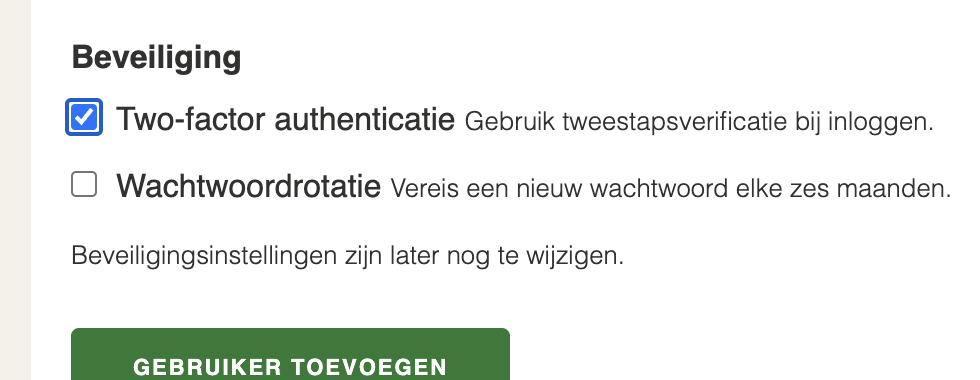
Staat two-factor authenticatie aangevinkt voor jouw eigen account? Dan moet je dit eenmalig activeren middels het scannen van een QR code:
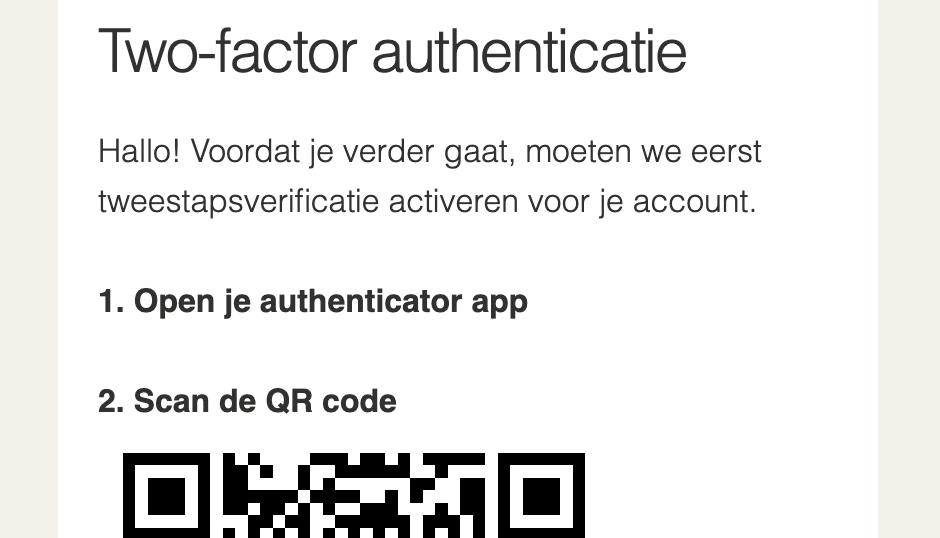
Nadat je hebt geactiveerd moet je bij het inloggen naast een wachtwoord ook een cijfercode invoeren.
Let op: wij sturen geen sms-berichten en vragen daarom ook geen mobiel telefoonnummer. Het gebruik van een authenticator app met ondersteuning voor QR codes is op dit moment de enige methode die we ondersteunen. Google Authenticator en Authy zijn bekende voorbeelden, maar er zijn er meer, dus informeer binnen je organisatie welke gangbaar zijn.
Two-factor authenticatie herstellen
Het kan gebeuren dat je de two-factor authenticatiecodes kwijtraakt, waardoor je niet meer kunt inloggen. Neem in dat geval contact op met iemand uit je organisatie met toegang tot het Gebruikers gedeelte van Pando Panel.
Vraag diegene om two-factor authenticatie voor jouw gebruikersaccount eerst uit te schakelen en daarna meteen weer in te schakelen. Je krijgt dan opnieuw de mogelijkheid om two-factor authenticatie te activeren via het hierboven beschreven proces.
Mocht dat niet werken, neem dan even contact op met Pandosearch support, dan kijken wij met je mee wat er aan de hand is.